Windows 10: blocca gli aggiornamenti automatici di Windows con l'utilità (KB3073930)
Microsoft Windows 10 / / March 17, 2020
Dopo alcuni aggiornamenti di Windows che hanno bloccato alcuni PC degli utenti, Microsoft ha rilasciato il pacchetto di risoluzione dei problemi (KB3073930) che consente di bloccare gli aggiornamenti automatici.
Microsoft ha rilasciato aggiornamenti automatici su un quasi base giornaliera per Windows Insiders La settimana passata. Di solito, si tratta di patch di sicurezza e stabilità che lo rendono pronto per il lancio ufficiale che è a soli due giorni di distanza.
Tuttavia, durante il fine settimana, ci sono stati molti rapporti di un aggiornamento automatico (KB3074681) che causa l'arresto anomalo di Windows 10 Explorer. Sulla scia di quella debacle, Microsoft ha rilasciato pacchetto risoluzione dei problemi (KB3073930) che ti consente di bloccare gli aggiornamenti automatici.
Nascondi gli aggiornamenti di Windows 10
Scarica lo strumento mostra o nascondi aggiornamenti. Conservalo in una posizione comoda o in un'unità flash poiché non si installa, dovrai eseguirlo manualmente se si verifica un problema.
Eseguirà una scansione e dovrai solo selezionare Nascondi aggiornamenti, Windows non installa aggiornamenti nascosti.
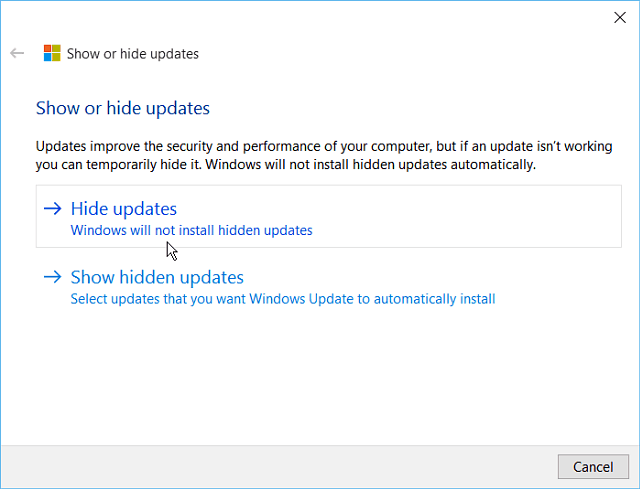
Ora seleziona l'aggiornamento che sta causando il problema o nascondi semplicemente qualcosa che semplicemente non vuoi. Fai clic su Avanti e non vedrai più quell'aggiornamento.
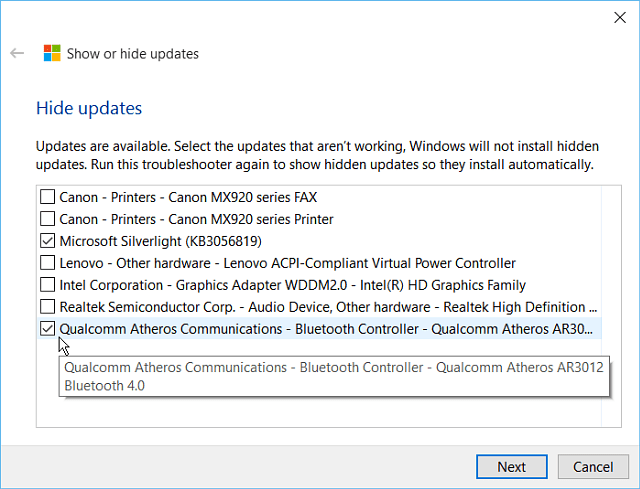
Quindi, se si desidera installare uno degli aggiornamenti nascosti in un secondo momento, eseguire l'utilità e selezionare Mostra aggiornamenti nascosti, quindi selezionare quelli desiderati e Windows Update li installerà automaticamente.
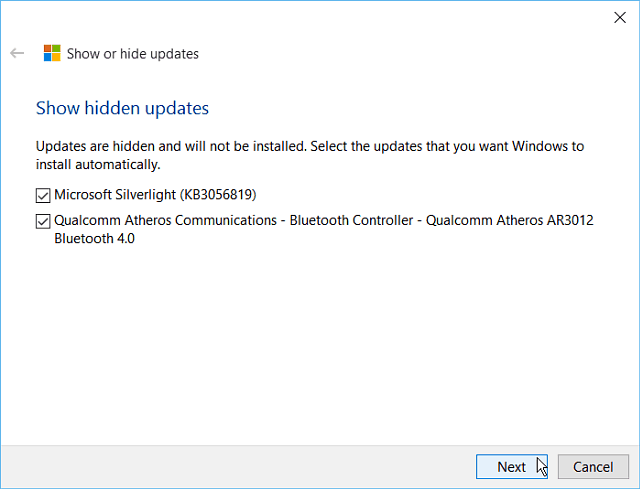
Questo strumento è attualmente rivolto a Windows Insiders, ma chiunque sarà in grado di utilizzarlo dopo aver aggiornato il proprio sistema a Windows 10. Va inoltre notato che se si dispone della versione di Windows 10 Pro, sarà possibile posticipare gli aggiornamenti automatici in un secondo momento. Questa è una funzione integrata e non è richiesto alcun download separato del software.
Poiché Microsoft esegue Windows as a Service (WaaS) e richiede l'installazione automatica degli aggiornamenti, effettuare abilitando Ripristino configurazione di sistema, Windows creerà automaticamente un punto di ripristino prima di installare il aggiornamenti.
Per maggiori informazioni, leggi il nostro articolo: Come abilitare e creare un punto di ripristino del sistema in Windows 10.
